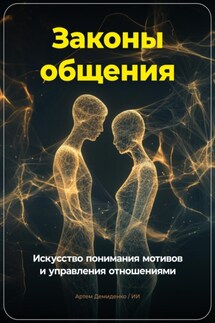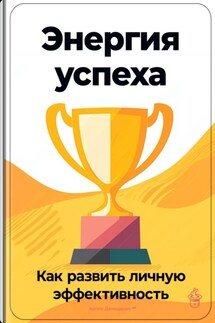Arduino: Практическое руководство для начинающих - страница 2
3. Linux: Если вы хотите установить IDE на Linux, вам может понадобиться пакет `tar` или специализированный установщик для вашей дистрибуции. Общий подход заключается в скачивании архива, его разархивировании в подходящий каталог и запуске файла `arduino` через терминал.
После завершения установки убедитесь, что у вас последняя версия Arduino IDE. Обновления могут включать важные исправления и новые функции.
Настройка Arduino IDE
После установки необходимо провести некоторые настройки в Arduino IDE, чтобы она соответствовала вашим требованиям и оптимизировала работу.
1. Настройка порта: Подключите плату Arduino к компьютеру через USB-кабель. Затем откройте Arduino IDE и перейдите в меню "Инструменты" → "Порт". Если вы используете Windows, порт будет отображаться как COM-порт (например, COM3 или COM4). На Mac или Linux это будет что-то вроде `/dev/ttyUSB0` или `/dev/ttyACM0`. Выберите соответствующий порт для вашей платы.
2. Выбор платы: В меню "Инструменты" → "Плата" выберите модель Arduino, которую используете. Например, если это Arduino Uno, установите соответствующий выбор. Правильная конфигурация платы обеспечит корректную компиляцию и загрузку ваших программ.
3. Шрифты и стиль: Для удобства работы вы можете настроить внешний вид редактора. В настройках IDE измените стиль шрифтов, цветовые схемы или размер шрифта. Хотя эти настройки не обязателны, они могут значительно повысить ваш комфорт во время программирования.
Обзор пользовательского интерфейса
Arduino IDE имеет простой и понятный интерфейс, который легко освоить даже новичку. В верхней части окна расположены основные меню: "Файл", "Правка", "Скетч", "Инструменты" и "Справка". Ниже находится область для написания кода. Под ней расположены кнопки для загрузки кода на плату (зеленая стрелка), проверки кода на наличие ошибок и открытия примеров, что позволит легко начать работу с вашей платой.
1. Меню "Скетч": Здесь вы найдете основные функции для создания и редактирования вашего кода. Возможность проверки кода позволит вам на этапе компиляции избежать ненужных ошибок.
2. Консоль вывода: В нижней части окна находится консоль вывода, где Arduino IDE отображает информацию о компиляции, загрузке и ошибках. Регулярное обращение к ней поможет быстро диагностировать проблемы.
3. Библиотеки: Arduino IDE поддерживает множество библиотек, которые расширяют функционал и упрощают работу с определенными компонентами. Чтобы установить новую библиотеку, откройте "Скетч" → "Подключить библиотеку" → "Управление библиотеками". Здесь вы можете искать и добавлять необходимые библиотеки, что значительно упростит ваши будущие проекты.
Программирование и загрузка вашего первого скетча
После установки и настройки IDE пора перейти к написанию первого кода. В качестве примера рассмотрим простой скетч, который заставит встроенный светодиод на плате Arduino мигать.
1. Откройте новый файл и введите следующий код:
```cpp
void setup() {
..pinMode(LED_BUILTIN, OUTPUT);
}
void loop() {
..digitalWrite(LED_BUILTIN, HIGH);
..delay(1000);..............
..digitalWrite(LED_BUILTIN, LOW);..
..delay(1000);..............
}
```
2. Этот код определяет пин, на котором расположен встроенный светодиод, устанавливает его как выход и запускает цикл, который включает и выключает светодиод каждую секунду.
3. Проверьте код на наличие ошибок, нажав на кнопку с галочкой, а затем загрузите его на плату, нажав на кнопку с зеленой стрелкой. Если все настроено правильно, светодиод начнет мигать с интервалом в одну секунду.